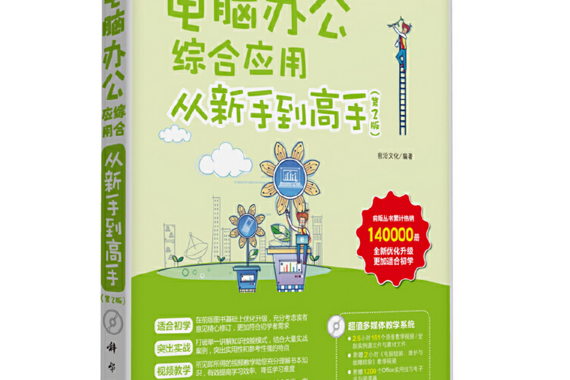內容簡介
本書從讀者套用需求出發,內容上全面詳細,講解了電腦辦公綜合套用的基本方法、疑難問題與相關技巧;講解上圖文並茂,重視實踐操作能力的培養,在圖片上清晰地標註出了要進行操作的位置與操作內容,並且重點、難點操作均配有視頻教程,以求讀者能高效、完整地掌握本書內容。
全書共分為12章,包括辦公電腦作業系統的認識與套用、常用辦公輸入法的使用、在Word中錄入與編輯辦公文檔、使用Word製作常用辦公文檔、Word高級技能的套用、使用Excel編輯與處理數據、使用Excel分析與管理數據表中的數據、使用PowerPoint製作辦公演示文稿、常用辦公小軟體的使用、網路在辦公中的套用、辦公設備的使用與設定、辦公電腦系統的維護/最佳化與安全等內容。
本書既適合初學電腦辦公的讀者學習使用,也適合有一定基礎,但缺乏操作經驗與套用技巧的讀者使用,還可以作為電腦培訓班、職業院校電子商務專業學生的教材或學習輔導書。
編輯推薦
前版叢書累計熱銷140000冊
全新最佳化升級,更加適合初學
適合初學:在前版圖書基礎上最佳化升級,充分考慮讀者意見精心修訂,更加符合初學者需求
突出實戰:打破單一講解知識技能模式,結合大量實戰案例,突出實用性和參考性強的特點
視頻教學:所見即所得的視頻教學助您充分理解書本知識,有效提高學習效率、降低學習難度
超值附贈:額外贈送3.5小時教學視頻和1200個Office實用技巧電子書,為學習提供更多幫助
超值多媒體教學系統
1.5小時161個語音教學視頻 / 全部實例源檔案與素材檔案
附贈2小時《電腦組裝、維護與故障排除》教學視頻
附贈1200個Office實用技巧電子書與閱讀器
《電腦辦公綜合套用從新手到高手(全彩)》內容系統、全面,充分考慮職場人士的實際需求,將電腦的基本操作與常用辦公軟體的使用方法相融合,力求使您在快速學會電腦辦公基本方法的同時,又能掌握各種辦公文檔的製作思路與設計理念,高效解決日常工作中的各種難題。《電腦辦公綜合套用從新手到高手(全彩)》採用圖片配合文字說明的方式對知識點進行講解,步驟清晰、完備,保證您輕鬆、順利地學會。在介紹電腦辦公套用時,儘量選用常見的、典型的案例,以便於讀者能舉一反三,快速套用於實踐。
作者簡介
前沿文化工作室,由數十位具有多年大學或培訓班計算機教育經驗的資深教師和作者組成,從2003年開始計算機圖書創作,具有豐富的圖書出版經驗,曾出版著作上百部,其中被台灣引進著作權的圖書近26餘部。
圖書目錄
Chapter 01 辦公作業系統的基礎知識與套用001
1.1 認識與管理系統桌面002
1.1.1 認識Windows 7桌面002
1.1.2 在桌面上顯示常用圖示002
1.1.3 排列好凌亂的桌面圖示004
1.2 使用Windows 7系統列005
1.2.1 調整系統列所在位置006
1.2.2 將常用程式鎖定到系統列007
1.2.3 根據需要設定“開始”選單008
1.3 視窗的操作與管理008
1.3.1 打開與關閉視窗008
1.3.2 調整視窗大小與位置 009
1.3.3 切換活動視窗010
1.3.4 視窗的排列與比較011
1.4 管理系統賬戶012
1.4.1 認識Windows 7中的用戶賬戶012
1.4.2 創建一個自己的辦公賬戶012
1.4.3 管理用戶賬戶013
1.5 管理辦公檔案資源016
1.5.1 什麼是檔案(夾)016
1.5.2 檔案(夾)在電腦中是如何存放的017
1.5.3 查看電腦中的檔案(夾)017
1.5.4 在電腦中創建檔案(夾)018
1.5.5 掌握檔案(夾)的選擇方法019
1.5.6 為方便記憶對檔案(夾)重命名020
1.5.7 移動存放位置不對的檔案(夾)021
1.5.8 備份重要的辦公檔案(夾)022
1.5.9 刪除無用的檔案(夾)023
1.5.10 恢復誤刪除的重要檔案(夾)024
Chapter 02 學習常用的辦公輸入法025
2.1 學會管理漢字輸入法026
2.1.1 選擇與切換輸入法026
2.1.2 安裝需要的第三方輸入法027
2.1.3 添加常用的系統自帶輸入法029
2.1.4 刪除不使用的自帶輸入法030
2.2 學會使用簡易的拼音輸入法031
2.2.1 使用微軟拼音輸入法031
2.2.2 使用搜狗拼音輸入法032
2.3 學會使用高效的五筆輸入法032
2.3.1 五筆輸入法的原理033
2.3.2 五筆打字的拆分原則035
2.3.3 五筆字型的錄入037
2.4 設定鍵盤與輸入法042
2.4.1 設定合適的鍵盤按鍵頻率042
2.4.2 顯示輸入法指示器圖示043
2.4.3 設定系統默認輸入法044
2.4.4 設定常用辦公輸入法快捷鍵045
Chapter 03 Word 2010辦公套用的基本操作046
3.1 文檔的基本操作——錄入員工守則047
3.1.1 啟動與退出Word 2010047
3.1.2 新建與保存文檔049
3.1.3 錄入文檔內容051
3.2 編輯文檔內容——編輯員工守則文檔內容054
3.2.1 選擇、移動與複製文檔內容055
3.2.2 查找與替換文檔內容057
3.3 設定文檔格式——設定員工守則文檔格式059
3.3.1 設定文檔的字元格式059
3.3.2 設定文檔的段落格式061
3.4 頁面設定與列印——設定員工守則文檔頁面並列印065
3.4.1 設定頁面背景065
3.4.2 設定頁邊距066
3.4.3 設定頁眉與頁腳067
3.4.4 預覽並列印文檔068
Chapter 04 使用Word 2010製作常用辦公文檔070
4.1 特殊版式——製作檔案管理制度文檔071
4.1.1 設定雙行合一071
4.1.2 設定分欄排版072
4.1.3 設定首字下沉073
4.1.4 製作文檔目錄074
4.2 圖文混排——製作人員管理制度文檔075
4.2.1 在文檔中插入圖片075
4.2.2 調整插入的圖片076
4.2.3 設定圖片樣式078
4.2.4 在文檔中使用藝術字078
4.2.5 在文檔中使用文本框079
4.3 表格與圖表——製作期末成績統計表081
4.3.1 插入表格081
4.3.2 編輯表格083
4.3.3 錄入表格數據084
4.3.4 設定表格樣式086
4.3.5 對表格數據進行計算088
4.3.6 對表格數據進行排序090
4.3.7 創建數據圖表091
Chapter 05 Word 2010辦公套用的高級技能094
5.1 樣式與模板——客服管理制度文檔樣式套用095
5.1.1 使用Word自帶的文檔樣式095
5.1.2 修改樣式096
5.1.3 將新設定的樣式文檔創建為模板097
5.2 審閱與修訂——人員管理規定文檔的審閱與修訂099
5.2.1 檢查文檔的拼寫和語法099
5.2.2 修訂文檔100
5.2.3 批註文檔101
5.3 文檔的引用——酒店管理制度文檔的引用102
5.3.1 插入腳註和章節附注102
5.3.2 腳註和章節附注間的轉換103
5.4 郵件合併——批量製作員工工資條105
5.4.1 編輯主文檔105
5.4.2 編輯數據源文檔106
5.4.3 向主文檔中插入合併域107
5.4.4 完成並生成多個文檔109
Chapter 06 使用Excel 2010編輯與處理數據111
6.1 基本操作——認識並錄入Excel表格信息112
6.1.1 認識Excel 2010工作界面112
6.1.2 了解工作簿、工作表與單元格113
6.1.3 錄入表格數據113
6.1.4 快速填充數據116
6.1.5 設定數據有效性117
6.2 規範數據表格式——編輯與設定職員工資表119
6.2.1 設定字元格式119
6.2.2 插入與刪除行/列120
6.2.3 調整行高與列寬121
6.2.4 合併單元格123
6.2.5 設定數據格式124
6.2.6 設定表格框線與底紋125
6.2.7 管理工作表126
6.3 公式的使用與審核——計算與審核銷量統計表129
6.3.1 使用公式129
6.3.2 審核公式131
6.4 常見辦公函式的使用——計算銷量統計表132
6.4.1 快速求和函式SUM132
6.4.2 計算平均值函式AVERAGE134
6.4.3 最大值/最小值函式MAX/MIN135
6.4.4 條件函式IF136
Chapter 07 使用Excel 2010分析與管理表格數據138
7.1 對數據進行排序139
7.1.1 對列數據進行排序139
7.1.2 對表格數據進行多列排序140
7.2 篩選數據——對期末成績分數值進行篩選141
7.2.1 使用自動篩選141
7.2.2 使用自定義篩選142
7.2.3 使用高級篩選143
7.3 分類匯總數據——對銷量統計表進行分類匯總145
7.3.1 分類匯總數據表145
7.3.2 嵌套分類匯總146
7.4 數據透視表——創建與設定成績表的數據透視表148
7.4.1 創建數據透視表148
7.4.2 設定數據透視表的樣式與布局
7.4.3使用數據透視表進行數據篩選
7.4.4更改數據源
7.4.5創建數據透視圖
7.5圖表——創建與設定銷量統計圖
7.5.1創建圖表
7.5.2更改圖表類型
7.5.3更改創建圖表的數據源
7.5.4添加系列趨勢線
7.5.5添加系列誤差線
Chapter 08使用PowerPoint製作辦公演示文稿
8.1PowerPoint2010的使用基礎
8.1.1了解演示文稿與幻燈片
8.1.2利用設計模板創建演示文稿
8.1.3幻燈片的基本操作
8.2編輯演示文稿——美化美術課件演示文稿
8.2.1使用占位符
8.2.2使用文本框
8.3設定演示文稿——美化美術課件演示文稿
8.3.1設定文本格式
8.3.2插入圖形和圖片
8.3.3使用藝術字
8.3.4設定幻燈片主題
8.4幻燈片與對象的過渡——讓銷售技巧演示文稿動靜結合
8.4.1創建切換效果
8.4.2為對象添加動畫效果
8.4.3使用路徑動畫
8.5放映幻燈片——多方式播放銷售技巧演示文稿
8.5.1設定放映類型
8.5.2使用排練計時放映
8.5.3在幻燈片上勾畫重點
8.6演示文稿的發布與打包——發布與打包銷售技巧演示文稿
8.6.1發布幻燈片
8.6.2打包演示文稿
8.6.3將演示文稿發布為視頻
8.7演示文稿的列印——列印美術課件演示文稿
8.7.1列印前的頁面設定
8.7.2列印預覽及設定
……
Chapter 09常用辦分小軟體的使用
Chapter 10網路在辦公領域的套用
Chapter 11辦公設備的使用與設定
Chapter 12辦公電腦系統的維護、最佳化與安全
目錄
Chapter 01選購一台合適的辦公電腦
1.1認識辦公電腦
1.1.1 電腦的不同類型
1.1.2電腦的外觀組成
1.1.3電腦的核心硬體
1.2選購辦公電腦
1.2.1辦公電腦的選購原則
1.2.2電腦硬體的選購方法
1.2.3常用辦公設備的選購方法
1.3組裝辦公電腦
1.3.1做好組裝準備工作
1.3.2開始組裝電腦硬體
1.4安裝作業系統
1.4.1 安裝前的BIOS設定
1.4.2合理的硬碟分區
1.4.3開始安裝Windows 7
使用辦公軟體
1.5.1安裝Office 2010
1.5.2修復損壞的軟體
1.5.3卸載不需要的軟體
Chapter 02 學會使用Windows
2.1 從桌面開始使用
2.1.1 認識Windows 7桌面
2.1.2 顯示更多桌面圖示
2.1.3 了解“開始”選單
2.2 掌握視窗的操作
2.2.1 認識Windows中的視窗
2.2.2 調整視窗大小
2.2.3 移動視窗位置
2.2.4 在不同視窗之間切換
2.3 認識選單與對話框
2.3.1 Windows中的選單類型
2.3.2 了解選單命令與功能
2.3.3 對話框的組成與用途
2.4 多用戶管理
2.4.1 認識Windows 7中的用戶賬戶
2.4.2 創建用戶賬戶
2.4.3 管理用戶賬戶
2.5 讓電腦更好用的設定
2.5.1 調整最佳的解析度
2.5.2 調整滑鼠與鍵盤
2.5.3 打造個性化界面
2.5.4 有用的桌面小工具
Chapter 03 在電腦中輸入漢字
3.1 選擇與切換輸入法
3.1.1 選擇漢字輸入法
3.1.2 設定默認輸入法
3.1.3 設定輸入法切換熱鍵
3.2 添加新的輸入法
3.2.1 添加系統內輸入法
3.2.2 安裝第三方輸入法
3.2.3 刪除不需要的輸入法
3.3 學會使用拼音輸入法
3.3.1 使用微軟拼音輸入法
3.3.2 使用搜狗拼音輸入法
3.4 全面掌握五筆輸入法
3.4.1 學習五筆要了解的基礎知識
3.4.2 掌握五筆字根
3.4.3 使用五筆輸入法輸入漢字
3.4.4 使用五筆輸入法輸入詞組
Chapter 04 有效管理辦公檔案
4.1 了解電腦檔案的存儲結構
4.1.1 電腦中的檔案
4.1.2 電腦中的資料夾
4.1.3 瀏覽電腦中的檔案
4.2 創建檔案與資料夾
4.2.1 用軟體創建不同的檔案
4.2.2 建立分類資料夾
4.3 管理好電腦中的檔案
4.3.1 選擇檔案與資料夾
4.3.2 重命名檔案與資料夾
4.3.3 複製檔案與資料夾
4.3.4 移動檔案與資料夾
4.3.5 刪除檔案與資料夾
4.4 使用移動存儲設備
4.4.1 連線隨身碟
4.4.2 為移動硬碟分區
4.4.3 向移動存儲設備複製檔案
Chapter 05 有效管理辦公檔案
5.1 檔案壓縮——WinRAR
5.1.1 使用WinRAR解壓檔案
5.1.2 使用WinRAR壓縮檔案
5.1.3 加密壓縮檔案
5.2 郵件收發——Foxmail
5.2.1 配置信箱賬戶
5.2.2 撰寫與傳送電子郵件
5.2.3 將檔案通過郵件傳送
5.2.4 接收與閱讀電子郵件
5.3 文字翻譯——金山詞霸
5.3.1 翻譯英文詞組
5.3.2 翻譯完整語句
5.4 圖片瀏覽與處理—ACDSee
5.4.1 瀏覽電腦中的圖片
5.4.2 批量修改圖片
5.4.3 調整與修飾圖片
5.4.4 製作電子相冊
Chapter 06 用Word編排辦公文檔
6.1 Word 2010使用基礎
6.1.1 認識Word 2010工作界面
6.1.2 新建空白文檔
6.1.3 將編排好的文檔保存起來
6.1.4 打開電腦中的文檔
6.2 輸入與編排文本
6.2.1 在文檔中輸入文本
6.2.2 選取文本
6.2.3 快速輸入重複文本
6.2.4 移動文本
6.2.5 刪除無用文本
6.2.6 查找與替換文本
6.3 設定文本格式
6.3.1 設定字型、字號以及字型
6.3.2 更改字型顏色
6.3.3 調整字元間距
6.3.4 調整段落縮進
6.3.5 更改對齊方式
6.3.6 調整段落間距
6.4 文檔列印與頁面設定
6.4.1 添加頁眉與頁腳
6.4.2 添加頁碼
6.4.3 更改紙張大小
6.4.4 調整頁面邊距
6.4.5 列印文檔
Chapter 07 編排圖表混排的文檔
7.1 在文檔中插入形狀
7.1.1 插入形狀
7.1.2 美化與修飾形狀
7.2 使用圖片修飾文檔
7.2.1 插入圖片
7.2.2 更改圖片的排列方式
7.2.3 美化與修飾圖片
7.3 使用SmartArt圖形
7.3.1 選擇與插入SmartArt圖形
7.3.2 在圖形中添加形狀
7.3.3 設計與美化SmartArt圖形
7.4 使用表格編排數據
7.4.1 插入規則表格
7.4.2 繪製不規則表格
7.4.3 調整表格布局
7.4.4 修飾與設計表格
Chapter 08 編排篇幅較長的辦公文檔
8.1 使用樣式
8.1.1 使用已有樣式
8.1.2 修改樣式
8.1.3 新建樣式
8.1.4 複製樣式
8.2 在大綱視圖中調整文檔
8.2.1 使用大綱視圖查看文檔
8.2.2 調整標題級別
8.2.3 調整文檔結構
8.3 製作目錄與索引
8.3.1 插入文檔目錄
8.3.2 添加索引
8.4 腳註與章節附注
8.4.1 添加腳註與章節附注
8.4.2 查看腳註與章節附注
8.4.3 轉換腳註與章節附注
8.5 審閱與檢查文檔
8.5.1 檢查文檔拼寫錯誤
8.5.2 添加批註
8.5.3 統計文檔字數
Chapter 09 使用Excel編排財務數據表
9.1 Excel 2010使用基礎
9.1.1 認識Excel 2010工作界面
9.1.2 了解工作簿、工作表與單元格
9.1.3 新建空白工作簿
9.1.4 打開已有工作簿
9.1.5 保存工作簿檔案
9.2 輸入表格數據
9.2.1 在單元格中輸入數據
9.2.2 用填充方式快速輸入數據
9.2.3 移動與複製單元格
9.2.4 修改與清除單元格數據
9.3 規範數據表格式
9.3.1 設定字型格式
9.3.2 設定數字格式
9.3.3 更改單元格對齊方式
9.3.4 添加表格框線與底紋
9.4 管理工作表
9.4.1 切換工作表
9.4.2 選取工作表
9.4.3 重命名工作表
9.4.4 插入與刪除工作表
9.4.5 複製與移動工作表
Chapter 10 計算數據表中的數據
10.1 使用公式
10.1.1 Excel中公式的用法
10.1.2 使用公式計算數據
10.2 在公式中引用單元格
10.2.1 單元格的引用方法
10.2.2 相對引用、絕對引用與混合引用
10.3 使用數組公式批量計算
10.3.1 使用數組公式
10.3.2 數組公式的使用規則
10.4 審核數據表中的公式
10.4.1 檢查公式錯誤
10.4.2 追蹤引用單元格
10.4.3 追蹤從屬單元格
10.5 認識Excel中的函式
10.5.1 認識Excel中的常用函式
10.5.2 函式的使用方法
10.6 常用函式的使用
10.6.1 SUM快速求和
10.6.2 AVERAGE計算平均值
10.6.3 MAX與MIN函式
10.6.4 IF函式
Chapter 11 分析數據表中的數據
11.1 按規律排序數據
11.1.1 快速排序數據
11.2.2 數據高級排序
11.2 按條件篩選數據
11.2.1 自動篩選
11.2.2 自定義篩選
11.2.3 高級篩選
11.3 數據分類匯總
11.3.1 分類匯總數據表
11.3.2 查看分類匯總
11.3.3 刪除分類匯總
11.4 使用數據圖表
11.4.1 創建數據圖表
11.4.2 美化與修飾圖表
11.5 數據透視圖與數據透視表
11.5.1 創建數據透視表
11.5.2 創建數據透視圖
Chapter 12 製作PowerPoint幻燈片
12.1 PowerPoint 2010使用基礎
12.1.1 認識PPT工作界面
12.1.2 了解演示文稿與幻燈片
12.1.3 在不同視圖之間切換
12.1.4 演示文稿的基本操作
12.2 幻燈片的基本操作
12.2.1 插入幻燈片
12.2.2 選取幻燈片
12.2.3 複製幻燈片
12.2.4 調整幻燈片順序
12.2.5 刪除幻燈片
12.3 編排幻燈片內容
12.3.1 選擇幻燈片版式
12.3.2 在幻燈片中輸入內容
12.3.3 設定文本格式
12.4 在幻燈片中插入圖表
12.4.1 插入形狀
12.4.2 插入圖片檔案
12.4.3 插入SmartArt圖形
12.4.4 插入表格
Chapter 13 設計PowerPoint動態幻燈片
13.1 幻燈片整體設計
13.1.1 選擇幻燈片主題
13.1.2 添加幻燈片背景
13.2 在幻燈片中使用媒體
13.2.1 插入視頻內容
13.2.2 添加背景音樂
13.3 建立互動幻燈片
13.3.1 使用超連結
13.3.2 插入動作按鈕
13.4 添加動態效果
13.4.1 添加幻燈片動畫
13.4.2 設定幻燈片切換
13.5 放映幻燈片
13.5.1 選擇放映方式
13.5.2 錄製幻燈片演示
13.5.3 放映演示文稿
13.6 打包與發布演示文稿
13.6.1 發布幻燈片
13.6.2 打包演示文稿
13.6.3 將演示文稿發布為視頻
Chapter 14 Office組件的協同使用
14.1 Word與其他組件的協同使用
14.1.1 在Word中插入Excel表格
14.1.2 在Word中插入幻燈片
14.2 Excel與其他組件協同使用
14.2.1 將Word表格調用到Excel中
14.2.2 在數據表中嵌入幻燈片
14.3 PowerPoint與其他組件的協同使用
14.3.1 在PPT中插入Word文檔
14.3.2 調用Excel圖表
Chapter 15 搭建辦公網路
15.1 將電腦接入網際網路
15.1.1 連線網路設備
15.1.2 建立ADSL連線
15.2 組建小型辦公網路
15.2.1 區域網路設備與連線
15.2.2 配置IP位址
15.2.3 更改計算機標識
15.3 區域網路資源共享
15.3.1 已分享檔案
15.3.2 共享網路印表機
15.3.3 區域網路共享Internet
Chapter 16 網路在辦公中的套用
16.1 使用IE瀏覽器瀏覽網頁
16.1.1 認識IE Internet Explorer 8瀏覽器
16.1.2 通過網址打開網站
16.1.3 打開連結網頁
16.1.4 在新視窗中打開連結網頁
16.1.5 多選項卡瀏覽
16.2 搜尋自己需要的信息
16.2.1 使用百度搜尋資料
16.2.2 使用百度搜尋圖片
16.3 保存有用的網路信息
16.3.1 保存網頁中的文本
16.3.2 保存網頁中的圖片
16.4 下載網路中的軟體
16.4.1 使用瀏覽器直接下載
16.4.2 使用迅雷搜尋與下載
16.4.3 使用迅雷下載其他網站資源
16.5 收發電子郵件
16.5.1 申請免費電子信箱
16.5.2 傳送電子郵件
16.5.3 閱讀電子郵件
16.6 商務線上交流
16.6.1 下載與安裝Windows Live Messenger
16.6.2 註冊Windows Live ID
16.6.3 添加聯繫人
16.6.4 與聯繫人線上交流
Chapter 17 辦公電腦的維護
17.1 系統磁碟維護
17.1.1 清理磁碟中的無用檔案
17.1.2 定期整理磁碟碎片
17.1.3 磁碟錯誤檢查
17.2 系統安全維護
17.2.1 開啟Windows防火牆
17.2.2 掃描間諜軟體
17.2.3 安裝系統更新
17.3 使用安全工具
17.3.1 掃描系統漏洞
17.3.2 查殺木馬
17.3.3 清理外掛程式
17.4 使用防毒軟體
17.4.1 安裝防毒軟體
17.4.2 升級病毒庫
17.4.3 掃描電腦病毒
17.5 系統與資料備份
17.5.1 系統還原
17.5.2 製作系統映像
17.5.3 檔案備份與還原